Chủ để ngày hôm nay xin được gửi tới mọi người cùng tham khảo qua lệnh đối xứng trong Autocad và cách sử dụng. Hơn hết, trong đó cùng chúng tôi tìm hiểu sơ lượt lệnh Mirror là gì?
Chọn chủ đề bạn tìm kiếm:
Giới thiệu lệnh Mirror trong Autocad
Lệnh Mirror (viết tắt là MI) được dùng để tạo ra đối tượng mới nhằm đối xứng với đối tượng đã được lựa chọn qua một trục (như hình ảnh bên dưới). Qua sơ đồ cho biết trục này với tên gọi là trục đối xứng (Mirror line)
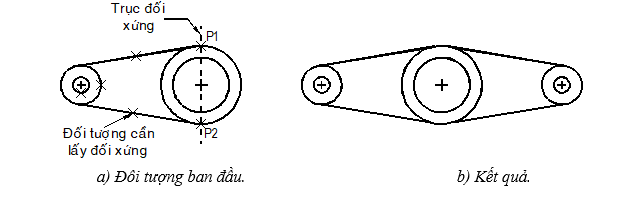
Sơ đồ lệnh lấy đối xứng trong Autocad
- Đầu tiên gọi lệnh.
- Kích chọn đối tượng cần đối xứng.
- Kích điểm 1 của trục đối xứng.
- Kích chọn điểm 2 của trục đối xứng.
- Xóa hoặc không xóa đối tượng ban đầu.
Chú thích câu lệnh Mirror (MI)
1. Command: Gọi lệnh
2. Select objects: Kích chọn đối tượng đối xứng, có thể chọn từng đối tượng một hoặc tùy chọn theo các phương pháp khác nhau.
3. Specify first point of mirror line: Kích chọn vào điểm thứ nhất của trục đối xứng.
4. Specify second point of mirror: Kích chọn vào điểm thứ hai của trục đối xứng.
5. Delete source objects? (Yes/No) <N>: Có xóa đối tượng ban đầu hay không?
- Nếu bạn không muốn xóa thì nhập (N) và nhấn (↵) để kết thúc lệnh.
- Nếu bạn đồng ý xòe thì nhập (Y) và nhấn (↵) để kết thúc lệnh.
Ví dụ đơn giản về lệnh đối xứng qua trục
1. Lấy đối xứng không xóa đối tượng ban đầu:
Command: MIRROR (MI)
- Select objects: Chọn điểm W1 và kéo chọn điểm W2 (Như hình số 09)
- Select objects: Enter
- Specify first point of mirror line: Chọn điểm P1 (Như hình số 09).
- Specify second point of mirror line: Chọn điểm P2 (Như hình số 09).
- Delete source objects? [Yes/No] <N>: N và Enter để kết thúc lệnh.
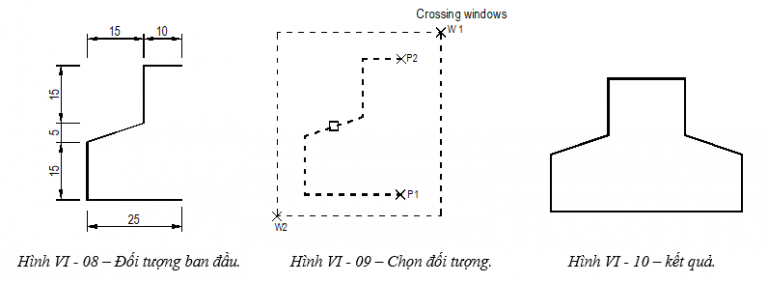
2. Lấy đối xứng xóa đối tượng ban đầu:
- Cũng làm tương tự như các bước ở phần A, tuy nhiên ở phần dòng nhắc: Delete source objects? [Yes/No] <N>: Y và Enter để kết thúc lệnh.
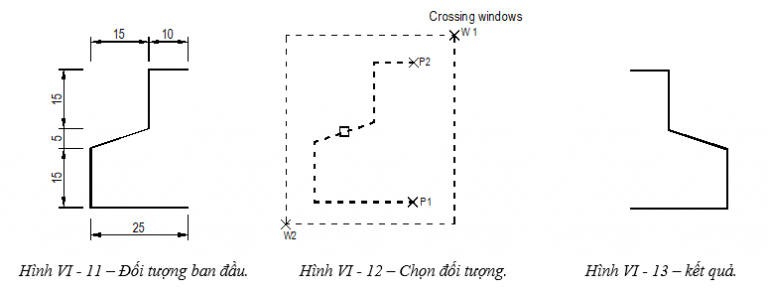
Kết bài: Lệnh đối xứng trong Autocad thường rất được sử dụng, với lệnh này giúp cho người sử dụng thao tác nhanh hơn trên bản vẽ mà không mất nhiều thời gian vẽ lại phần đối xứng qua trục. Đối với những trường hợp có nhiều hình phức tạp hơn như hình gãy khúc, dim…bạn có thể lấy đối xứng được qua trục một cách dễ dàng.